
Cuprins:
- Autor John Day [email protected].
- Public 2024-01-30 11:44.
- Modificat ultima dată 2025-01-23 15:04.


Buna! În ultimul sezon de vacanță, și din nou în acest an, i-am auzit pe frații mei vorbind despre cât de cool au crezut că sunt consolele retro care ies. DAR, am auzit și de frustrările lor la cât de scumpe erau și de dificultatea de a le găsi în stoc. Pentru a rezolva acest lucru, am decis să le fac o consolă retro de casă, Super Pitendo!
În timpul acestei instrucțiuni, voi acoperi hardware-ul folosit (foarte important pentru acele jocuri N64), precum și unele configurații software pentru a ajuta jocurile să funcționeze fără probleme. Va trebui să găsiți jocurile pe cont propriu.
Pasul 1: Hardware



Mai jos este lista hardware-ului pentru Super Pitendo. Toate articolele au fost achiziționate prin Amazon la linkurile de mai jos. Alimentarea cu energie electrică este deosebit de importantă pentru această construcție, deoarece are un rating de 5,25V. Voi intra mai în detaliu asupra semnificației mai târziu.
Computer: Raspberry Pi 3B +
Carcasă: Carcasă SNES Raspberry Pi cu porturi frontale și butoane funcționale
Controler: 8 Bitdo Bluetooth SNES Controller
Card SD: SanDisk Class 10 32GB card SD
Radiator: Radiator din tablă completă din aluminiu pentru Raspberry Pi 3B +
Sursa de alimentare: 5.25V 2.4A Keyestudio Power Supply
Cablu HDMI: Amazon Basics 6ft
Pasul 2: Asamblarea hardware-ului




1. Cu ajutorul șurubelniței furnizate împreună cu carcasa SNES, deschideți carcasa de scoică, imaginea 1
A. În interiorul acestui caz, veți vedea un mic ventilator montat pe carcasa inferioară, aș sugera să strângeți aceste șuruburi pentru a reduce agitarea ventilatorului în timp ce acesta funcționează
b. O placă montată pe carcasa superioară. Această placă gestionează puterea de intrare pentru carcasă și direcționează alimentarea printr-un buton de comandă. Acest controler cu butoane gestionează butoanele „Power” și „Reset” de pe carcasă, precum și conexiunea de alimentare pentru ventilator și Raspberry Pi.
2. Luați RPi și atașați extensiile USB așa cum se arată în imaginea 2
3. Așezați RPi în interiorul carcasei astfel încât cele 4 găuri ale plăcii Raspberry Pi să se alinieze cu găurile de montare de pe carcasă, așa cum se arată în imaginea 3.
4. Radiatorul are 3 aripioare care vor împiedica închiderea carcasei SNES pentru a remedia acest lucru. Trebuie să îndepărtăm ultimele 3 aripioare așa cum se arată în imaginea 4. Am folosit un ferăstrău și un clește metalic standard pentru a îndepărta cele 3 aripioare.
5. Utilizați pasta termică inclusă cu radiator și puneți o picătură mică atât pe procesorul RPi 3B + (pătrat argintiu), cât și pe cipul USB / Ethernet (cutie mică neagră lângă porturile USB), așa cum se arată în imaginea 5.
6. Așezați radiatorul pe RPi, aveți grijă să reduceți cantitatea de alunecare. Folosind cele 4 șuruburi furnizate împreună cu radiatorul, atașați radiatorul prin RPi și pe carcasă așa cum se arată în imaginea 6.
7. Atașați conexiunea de alimentare și împământare cu 3 pini din porțiunea superioară a carcasei pe pinii externi inferiori ai RPi, așa cum se arată în imaginea 7. Aceasta conectează puterea de intrare de pe placa din carcasa superioară la RPi.
Pasul 3: sursa de alimentare și sub voltajul
Am menționat la început că alimentarea specifică pe care o aleg este critică. Pe parcursul acestui proiect am cumpărat de fapt alte 5 surse de alimentare, inclusiv sursa de alimentare oficială. Dar s-a confruntat cu probleme insuficiente atunci când jucați jocuri cu cerere mai mare, cum ar fi jocurile N64.
Deci, ce este Under-Volting? RPi funcționează dintr-o sursă de alimentare microUSB care furnizează de obicei 5V. Când curentul tras de RPi crește, alimentarea cu 5V poate scădea momentan sau „Droop”, sub 5V. Când tensiunea de intrare scade sub 4,7 V (oficial pragul este de 4,63 ± 0,07 V) procesorul de pe RPi se va accelera, ceea ce poate provoca bâlbâială sau chiar blocări în timpul jocului.
Pentru a înrăutăți lucrurile, PCB-ul din partea superioară a carcasei adaugă rezistență suplimentară seriei la sursa de alimentare. Pe măsură ce RPi trage mai mult curent, această rezistență din serie scade tensiunea sursei de alimentare înainte ca aceasta să ajungă la RPi.
Deci, cum rezolvă această problemă această sursă de alimentare specifică? Sursa de alimentare Keyestudio de 5,25 V este doar o sursă de 5,25 volți. 0.25 suplimentar poate să nu pară prea mult, dar această tensiune suplimentară corectează căderea de tensiune care apare prin PCB în carcasa superioară. Când RPi trage o sarcină maximă, tensiunea la intrarea pinului RPi GPIO este de ~ 5,03V ceea ce înseamnă că nu mai trebuie să joci bâlbâit!
Pasul 4: Software - Retropie 4.4
Descărcați imaginea RetroPie:
Descărcați Windisk Imager:
1. Folosind Windisk Imager pentru a instala imaginea RetroPie pe cardul SD
2. După finalizare, instalați cardul SD în Raspberry Pi
3. La prima încărcare, asigurați-vă că vă extindeți sistemul de fișiere:
A. ieșiți din retropie apăsând „F4” de pe tastatură
b. tastați „sudo raspi-config”
c. selectați „Opțiuni avansate”, apoi „Extindeți sistemul de fișiere”
d. când este finalizat, reporniți
Pasul 5: Software - Optimizare
1. Conectați cardul SD înapoi la computer și deschideți unitatea etichetată „boot”
2. Deschideți fișierul.txt etichetat „config”
3. în partea de jos a fișierului text includeți declarațiile de mai jos, rețineți că câteva setări vă vor anula garanția pentru raspberry pi.
total_mem = 1024
arm_freq = 1450
gpu_freq = 560
core_freq = 600
sdram_freq = 525
sdram_schmoo = 0x02000020
over_voltage = 2 #aceasta anulează garanția dvs. pentru raspberry pi
sdram_over_voltage = 3
force_turbo = 1 #această anula garanția dvs. pentru raspberry pi
evite_avertismente = 2 #aceasta anulează garanția dvs. pentru raspberry pi
Pasul 6: Comentarii finale
Aceasta este configurarea mea pe Super Pitendo, sper că acest lucru vă va ajuta la configurare și configurare!
Recomandat:
Sursă de alimentare pentru bancă de laborator DIY [Construire + Teste]: 16 pași (cu imagini)
![Sursă de alimentare pentru bancă de laborator DIY [Construire + Teste]: 16 pași (cu imagini) Sursă de alimentare pentru bancă de laborator DIY [Construire + Teste]: 16 pași (cu imagini)](https://i.howwhatproduce.com/images/002/image-4655-j.webp)
Sursă de alimentare pentru bancă de laborator DIY [Construire + Teste]: În acest video / instructiv vă voi arăta cum vă puteți realiza propria sursă de alimentare pentru bancă de laborator variabilă, care poate livra 30V 6A 180W (10A MAX sub limita de putere). Limită minimă de curent 250-300mA. De asemenea, veți vedea acuratețe, încărcare, protecție și alt
Construire de altar antic: 4 pași
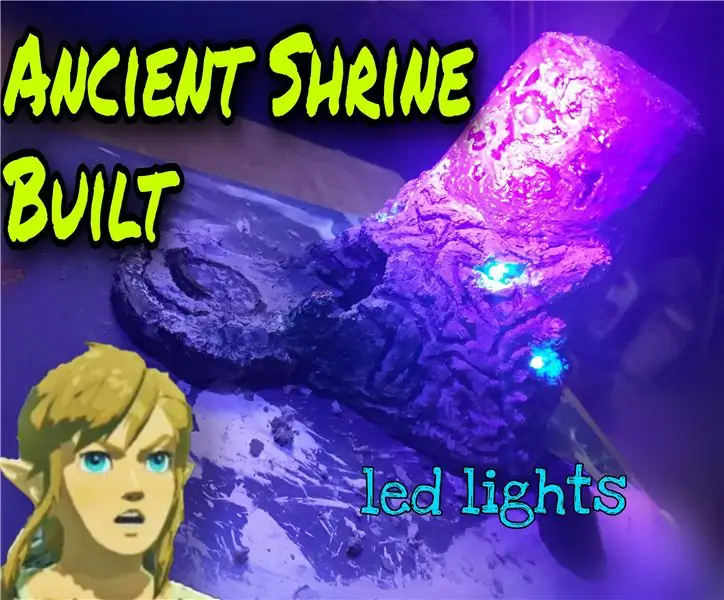
Ancient Shrine Build: Acest proiect este inspirat de arhitectura din jocul video Legend of Zelda Breath of the Wild (BotW) și am dorit să îl recreez ca un mic model. A fost o mare oportunitate de a face un altar antic realist înainte de următoarea tranșă a t
DIY AC / DC Hack "Mod" RD6006 Sursa de alimentare și carcasa S06A W / S-400-60 PSU Construire și actualizare intrare DC: 9 pași

DIY AC / DC Hack "Mod" RD6006 Sursă de alimentare și S06A Carcasă W / S-400-60 PSU Construire și actualizare intrare DC: Acest proiect este mai mult o construcție RD6006 de bază folosind o carcasă S06A și o sursă de alimentare S-400-60 . Dar chiar vreau să am posibilitatea de a conecta o baterie pentru portabilitate sau întreruperea alimentării. Așa că am piratat sau am modificat carcasa pentru a accepta DC sau o baterie
Ghid de construire a computerului: 8 pași

Ghid de construire a computerului: acesta va fi un ghid de instruire cu privire la modul în care s-ar construi propriul computer personalizat. Deși unii ar putea crede că este pur și simplu mai ieftin și mai convenabil să cumpărați un computer prefabricat, majoritatea utilizatorilor ar găsi că este de fapt mai puțin costisitor să puneți împreună
Construire PC personalizată: 5 pași

Custom PC Build: Acesta este un ghid pentru o construire personalizată a PC-ului, cu consumabilele pe care le aveam la îndemână, astfel încât computerul dvs. nu va arăta exact la fel ca al meu decât dacă obțineți exact aceleași componente
